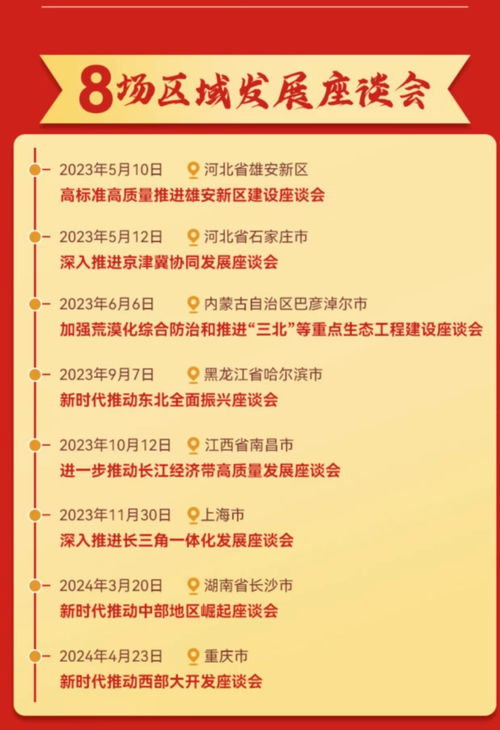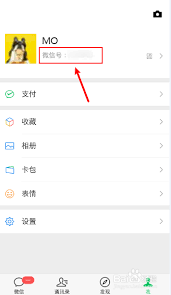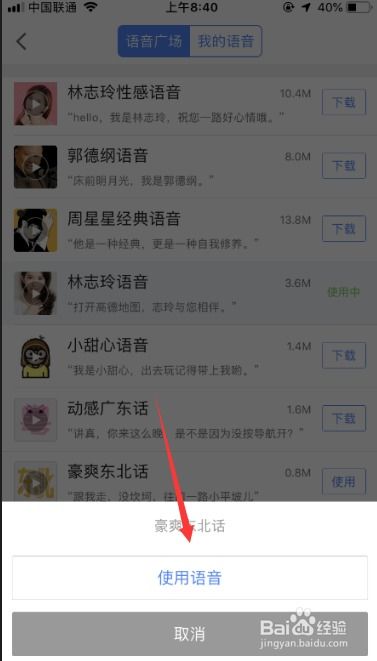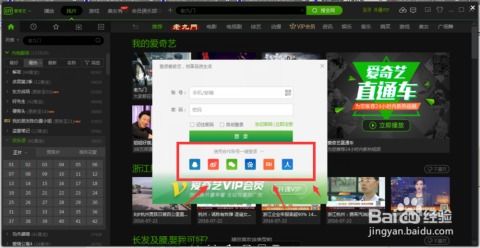应用程序无法正常启动0xc000005?这里有全面解决方案!
当您在启动某个应用程序时,突然遇到了“应用程序无法正常启动(0xc000005)”的错误提示,这确实会让人感到头疼。别担心,本文将为您提供一系列详细的解决方案,帮助您快速解决这一烦人的问题。
了解错误原因
首先,我们需要了解这个错误代码0xc000005。这是一个windows操作系统错误代码,表示“访问冲突”。它通常在系统尝试访问受保护的内存区域时触发,导致应用程序无法正常启动。
常见解决方法
1. 系统文件检查
使用系统文件检查工具(sfc /scannow)来检查并修复所有系统文件的正确性和完整性。这是解决许多启动错误的第一步。
2. 重新安装应用程序
有时,应用程序文件可能损坏或不完整。尝试重新安装该应用程序,以确保所有文件都正确无误。
3. 兼容性模式运行
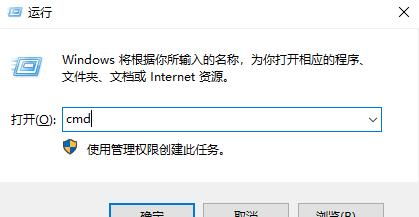
如果您的操作系统较新,而应用程序是为旧版系统设计的,可以尝试使用兼容性模式运行该程序。在程序属性中,选择“兼容性”选项卡,并选择一个较旧的操作系统版本。
4. 更新驱动程序
过时或损坏的驱动程序可能会阻碍应用程序的正常启动。使用专业的驱动管理工具(如驱动人生10)来检测并更新所有设备的驱动程序。
5. 清理临时文件和缓存
过期或损坏的临时文件和缓存有时会干扰应用程序的正常运行。使用磁盘管理工具(如百贝c盘助手)来清理这些文件,以提高系统性能。
6. 修复注册表键值
注册表中的错误键值也可能导致应用程序启动失败。打开注册表编辑器,按照以下路径找到并修复相关键值:
- hkey_local_machine\software\microsoft\windows\currentversion\explorer\shellexecutehook
只保留正常键值{aeb6717e-7e19-11d0-97ee-00c04fd91972},删除其他键值。
7. 检查依赖模块
某些应用程序可能依赖于特定的模块或库文件。使用调试工具或依赖检查器来检查并安装所需的模块,以确保应用程序能够正常运行。
8. 更新补丁和程序
有时,windows更新或应用程序补丁可能会解决启动错误。检查并安装所有可用的更新和补丁。
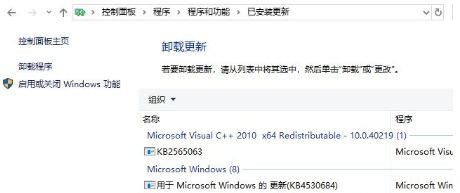
9. 关闭安全软件
有时,安全软件(如杀毒软件和防火墙)可能会阻止应用程序的正常启动。尝试暂时关闭这些安全软件,看看是否能解决问题。
10. 检查硬件设备
如果以上方法都无法解决问题,可能是硬件设备出现了问题。检查内存条、硬盘等硬件设备是否正常工作。
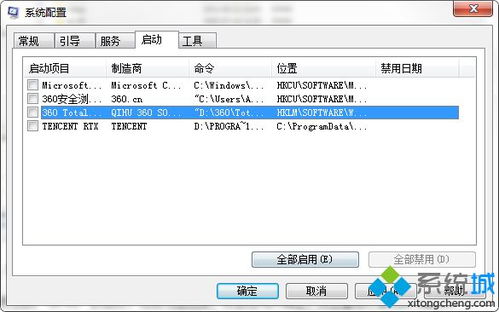
总结
遇到“应用程序无法正常启动(0xc000005)”的错误时,不要慌张。按照上述方法逐一尝试,相信您一定能够找到解决问题的办法。如果问题依然存在,建议联系microsoft支持或寻求专业维修人员的帮助。希望这篇文章能够帮助到您,祝您使用愉快!